A volte trovi che i brani MP3 sono troppo rumorosi. O a volte ha un volume molto basso. È fastidioso ascoltare una tale traccia MP3. Ecco una soluzione per tali problemi con uno strumento di editing audio gratuito Audacity. Vediamo come aumentare o diminuire il volume dei file MP3 in Audacity.
Passaggi per aumentare o diminuire il volume dei file MP3:-
Passaggio 1: aprire il file audio facendo clic su File menu e selezionando Aprire opzioni del menu. O semplicemente premere Ctrl + O.

Passaggio 2: seleziona la traccia audio e fai clic su ok.
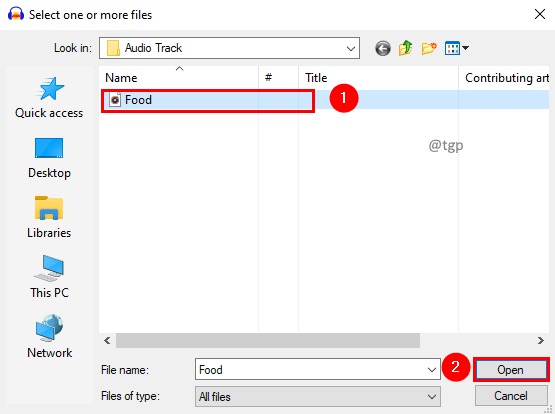
Passaggio 3: selezionare la traccia facendo doppio clic su di essa. Vai al Guadagno sezione e prova ad aumentare o diminuire secondo le tue necessità.
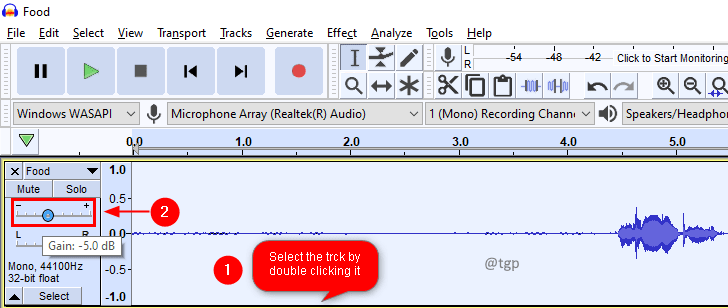
Passaggio 4: inoltre, è possibile applicare l'amplificazione alla traccia per controllare il volume della traccia audio. Per farlo, seleziona la traccia audio e fai clic su Effetto menu e selezionare Amplificare opzione di menu.

Passaggio 5: nella finestra Amplifica, Aumenta o diminuisci l'amplificazione spostando il cursore o digita il valore dell'amplificazione nella casella di input di fronte ad esso secondo le tue necessità. Durante la digitazione o lo spostamento del dispositivo di scorrimento, il Nuova ampiezza di picco casella di input verrà aggiornata. Valori positivi di amplificazione rendono il suono più forte e valori negativi lo rendono più silenzioso. Clic ok.
Nota: se il Consenti ritaglio casella non è selezionata e si tenta di inserire un Amplificazione valore che risulterà in a Nuova ampiezza di picco superiore a 0 dB, il ok pulsante diventerà inattivo. Ciò ti impedirà di applicare troppa amplificazione. Se questa casella è selezionata, puoi applicare tutta l'amplificazione che desideri, creando potenzialmente un suono orribilmente distorto.
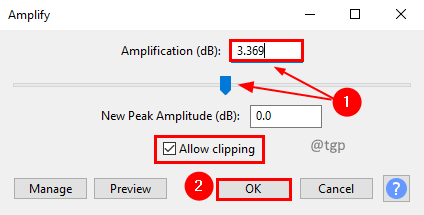
Passaggio 6: ora esporta il file in formato MP3. Clicca il File menu e selezionare Esportare. Nel sottomenu, seleziona Esporta come MP3.

Passaggio 7: nella finestra Esporta audio, dai il nome appropriato alla traccia audio e fai clic su Salva.

Ecco il pagina di manuale collegamento di Audacity, che fornisce maggiori dettagli sulle opzioni di esportazione MP3. È tutto! Ora hai più controllo sul volume delle tracce audio MP3 con lo strumento di editing audio gratuito Audacity.
Spero che questo articolo sia stato utile. Fateci sapere se questo metodo ha funzionato per voi. Se riscontri problemi, commenta qui sotto. Siamo contenti di aiutarti.
![Registratore audio in streaming Apowersoft [recensione e download gratuito]](/f/f1dade7abfad90d88376a435832d4d75.jpg?width=300&height=460)
![I migliori ricevitori stereo a basso prezzo da acquistare [Guida 2021]](/f/2c072ed93b3a9c5e6478c20beba73de7.jpg?width=300&height=460)